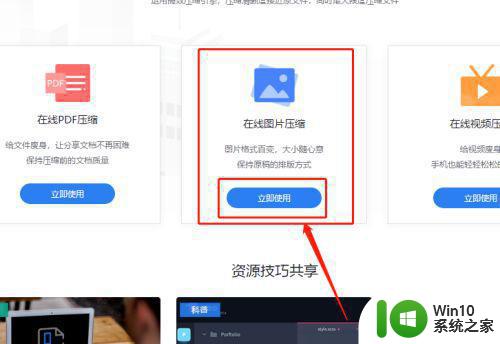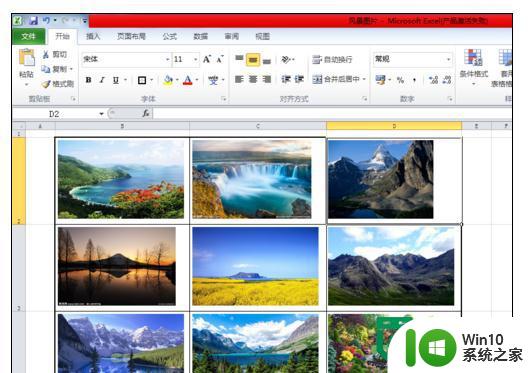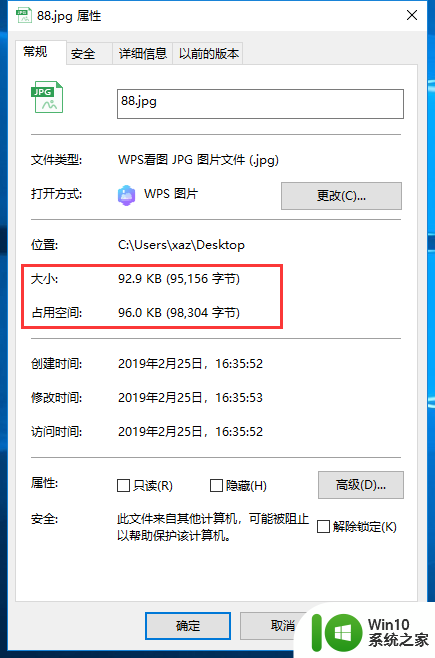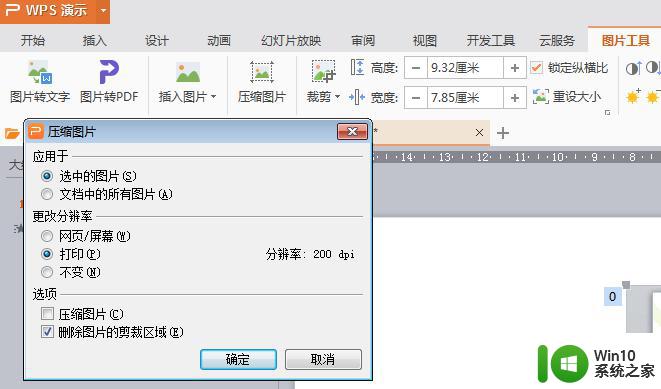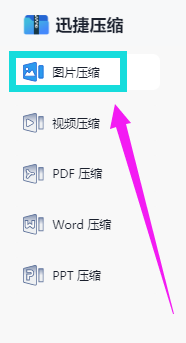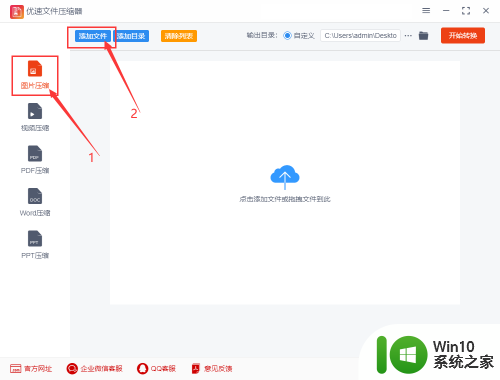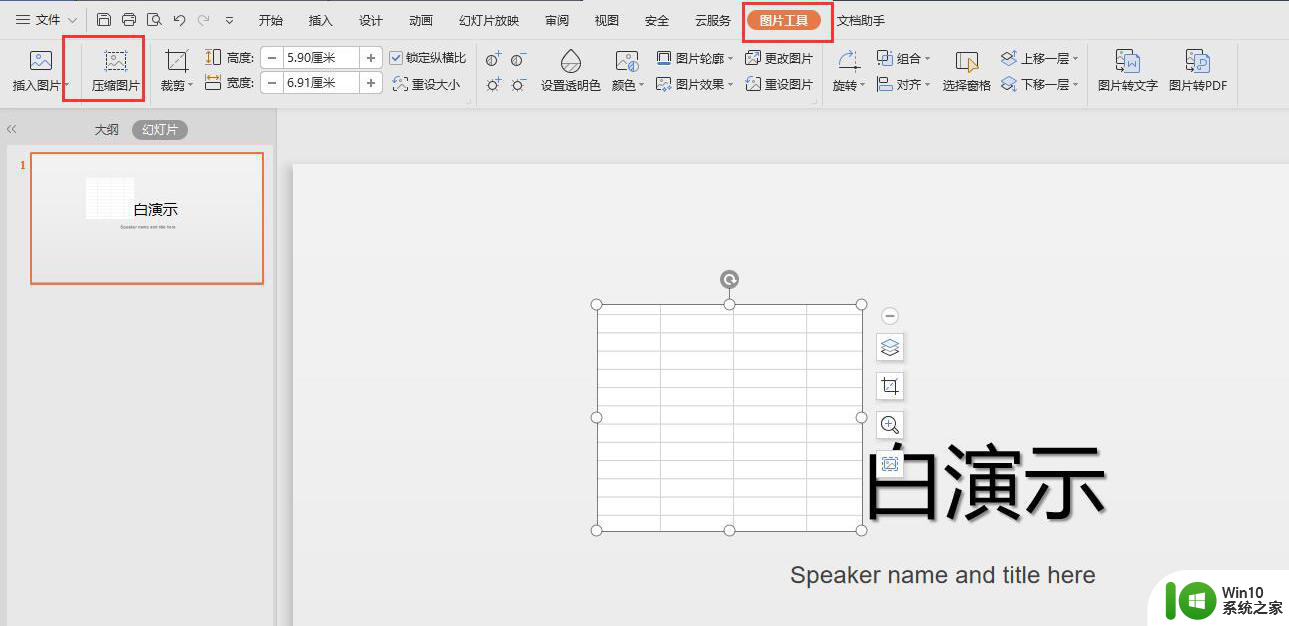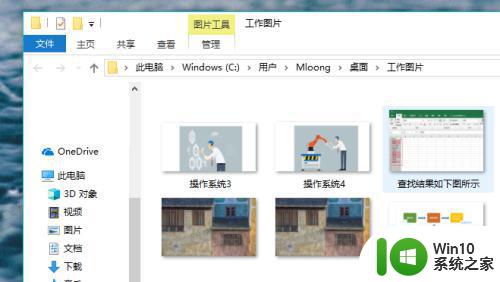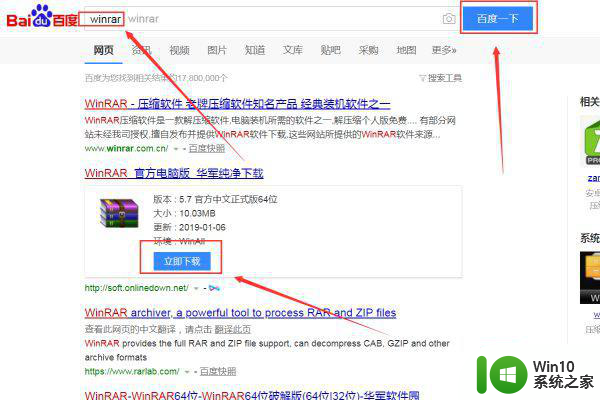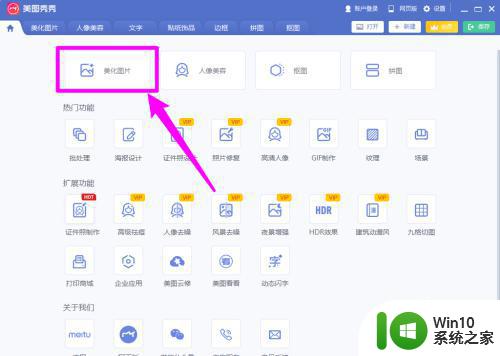电脑压缩图片到200k以下的方法 如何压缩图片到200k以下的方法
更新时间:2023-11-12 08:41:38作者:yang
电脑压缩图片到200k以下的方法,如今我们生活在一个数字化时代,图片已经成为我们生活中不可或缺的一部分,随着高清晰度相机和智能手机的普及,我们拍摄的照片越来越大,这给我们的存储空间和传输速度带来了一定的压力。为了解决这个问题,许多人开始寻找方法来压缩图片大小,以便更方便地存储和分享。在本文中我们将介绍一种将图片压缩到200k以下的方法,帮助您轻松解决这一问题。
具体步骤如下:
1、首先在电脑桌面鼠标右击图片,选择“属性”,看图片大小是多少。

2、然后关闭属性,再次右击图片,选择用画图打开。

3、点击重新调整大小,在水平输入60。点击“确认”,然后点击“保存”再次鼠标右键图片看大小为多少,最后重复操作直到图片缩小到200k一下即可。
以上就是将电脑图片压缩至200k以上的全部方法内容,对于不了解的用户,您可以按照小编的方法进行操作,希望能对大家有所帮助。